Vrei să știi cum să faci un videoclip cu versuri pentru a completa melodia ta preferată? Un videoclip cu versuri poate promova o melodie și poate include vizitatori cu o animație plăcută și un timp rezonabil al cuvintelor. În cele ce urmează sunt descrise diferitele modalități de a realiza un videoclip cu versuri grozave, inclusiv utilizarea de software desktop, cum ar fi AVAide Video Converter sau aplicații pentru telefonul mobil.
Partea 1. Cel mai bun mod de a face Lyric Video pe Windows și Mac
Realizarea unui videoclip cu versuri de pe computer nu a fost niciodată mai ușoară decât cu AVaide Convertor video. Acest convertor media complet are funcții excelente de editare și conversie, ceea ce îl face cea mai bună aplicație pentru a crea videoclipuri cu versuri muzicale. Indiferent dacă doriți să încorporați versurile într-un clip muzical sau să adăugați valoare clipului, AVaide oferă opțiuni perfecte.
- Ele încorporează straturi de text în videoclipuri și gestionează fonturi stratificate, culori, animații și sincronizare pentru fiecare linie de versuri.
- Ar trebui să fie în format 1080p și 4K sau mai bine, atâta timp cât versurile sunt clare și vii.
- Datorită tehnologiei de accelerare a instrumentului, procesul de conversie și editare este de 30 de ori mai rapid.
- Îmbunătățiți calitatea audio și video, ajustați decupările și decupările de rotație pentru clip și modificați rata de cadre și rezoluția acolo unde este necesar.
Pasul 1Descărcați și instalați AVaide Video Converter pe computer.
Pasul 2Deschideți programul, faceți clic pe Mai multe instrumente fila și alegeți Filigran video din lista de instrumente speciale oferite.
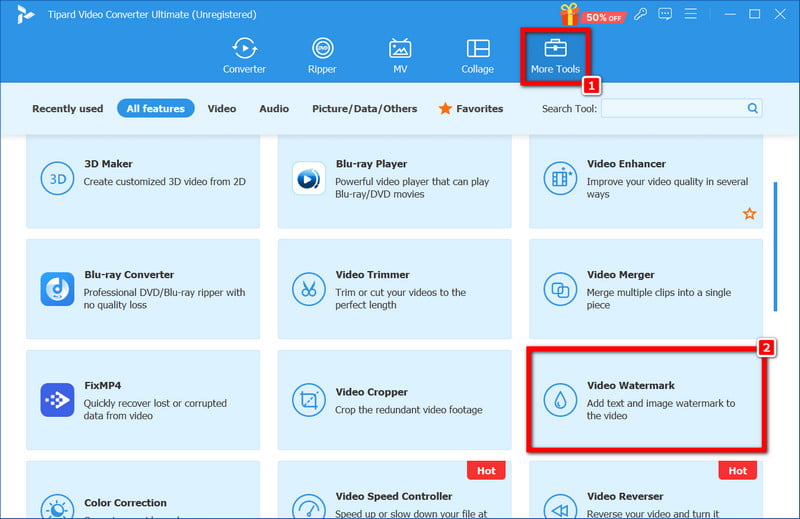
Pasul 3Pentru a importa videoclipul, dați clic + Filigran text sub opțiunile pentru a importa versurile.
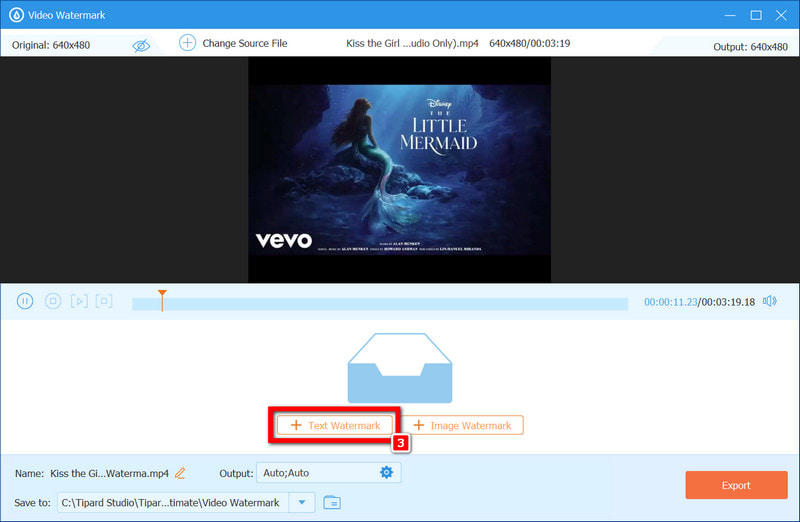
Pasul 4Asigurați-vă că vizionați videoclipul până la capăt, astfel încât să puteți plasa unde va veni fiecare versuri parțiale din melodie. Folosiți glisoarele de timp pentru a cronometra și plasați subtitrările peste videoclip.
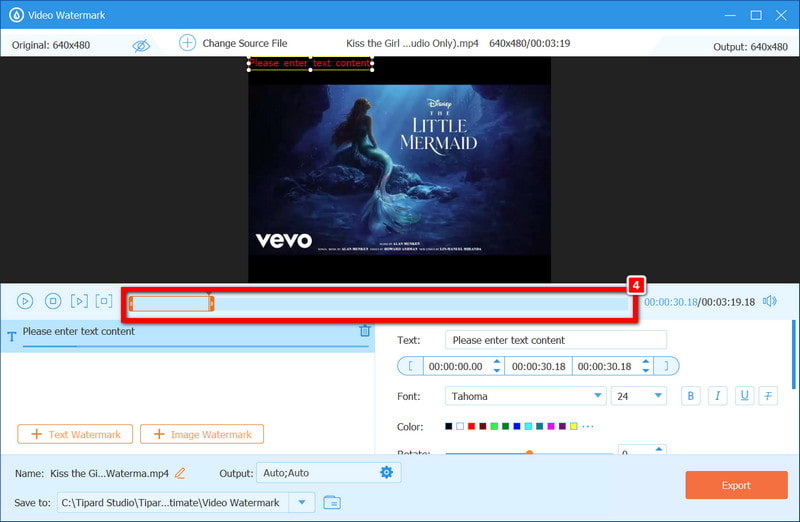
Pasul 5Scrieți versurile în caseta de text și editați următoarele versuri în funcție de ceea ce vă place în ceea ce privește familia de fonturi, dimensiunea, culoarea și locația.
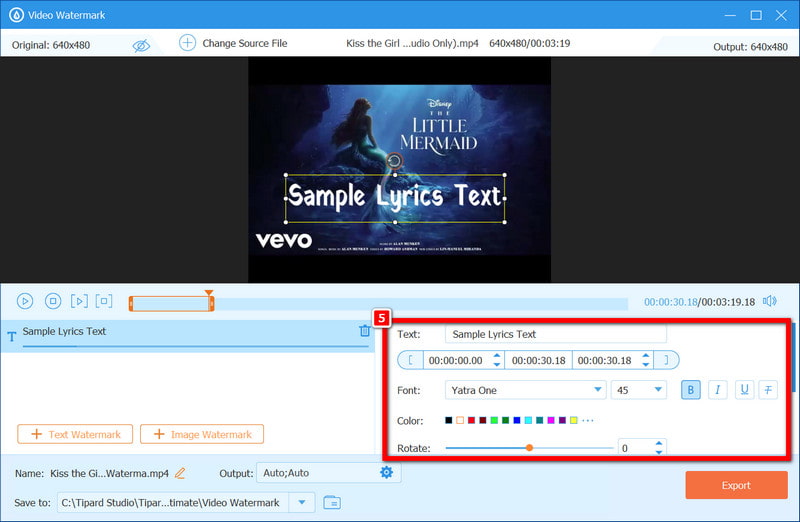
Pasul 6Deplasați-vă mai departe apăsând + Filigran text după fiecare rând suplimentar de versuri pentru a vedea noi părți ale versurilor aliniate cu anumite ritmuri ale cântecului.
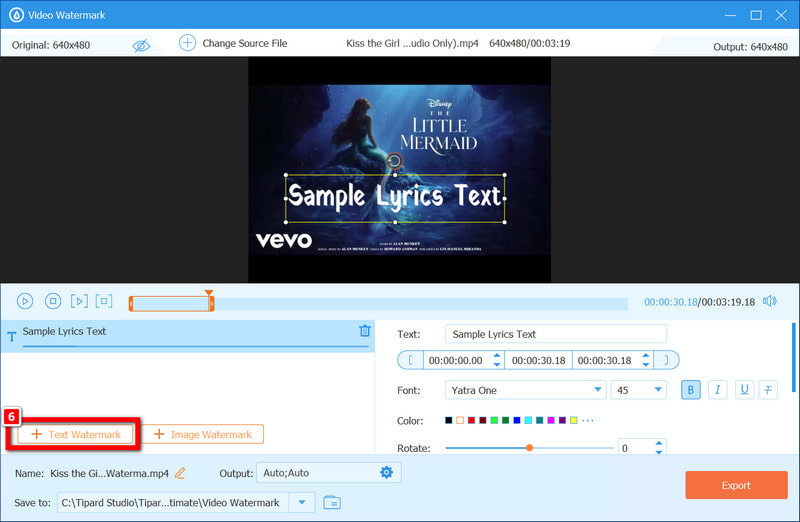
Pasul 7Când plasarea și aspectul ultimelor versuri sunt satisfăcătoare, nu uitați să apăsați tasta Export butonul pentru a termina editarea videoclipului. Videoclipul cu versuri este acum gata și îl puteți posta pe orice rețea socială doriți.
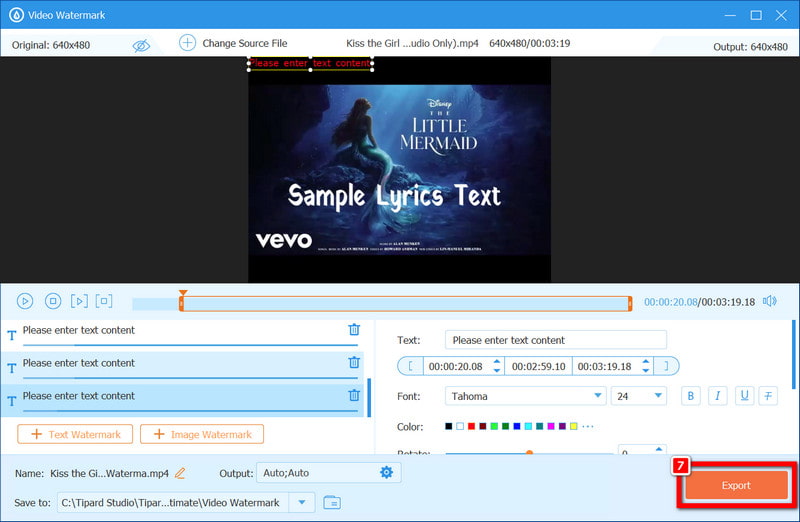
Partea 2. Cum să faci un videoclip cu versuri în iMovie pe Mac
Folosind șabloanele și efectele de titlu ale iMovie, crearea unui videoclip cu versuri care prezintă versurile melodiei într-un videoclip cu versuri la modă, de înaltă calitate, este o idee bună. Când creați un videoclip cu versuri în iMovie folosind un Mac, să luăm în considerare ordinea acțiunilor, inclusiv setarea raportul aspectului video.
Pasul 1Deschide iMovie, alege Creaza nou, și alegeți Film pentru a crea un nou proiect.
Pasul 2Aduceți melodia și un videoclip de fundal sau o imagine în format JPG sau PNG pe cronologia. Plasați-le așa cum doriți să creați fundalul video.
Pasul 3Pentru a vedea videoclipul, puteți apăsa butonul care arată ca o săgeată de sub fereastra care arată imaginea. Dacă nu sunt necesare scene, evidențiați-le și folosiți Despică sau Tunde pentru a le elimina.
Pasul 4Faceți clic pe butonul din bara de instrumente care spune Titluri, faceți clic pe un șablon și trageți-l în sus, deoarece veți dori ca acesta să fie primul lucru pe cronologia. Adăugați informații: titlul melodiei, artistul, compozitorul etc. și mutați și redimensionați textul pe cronologia.
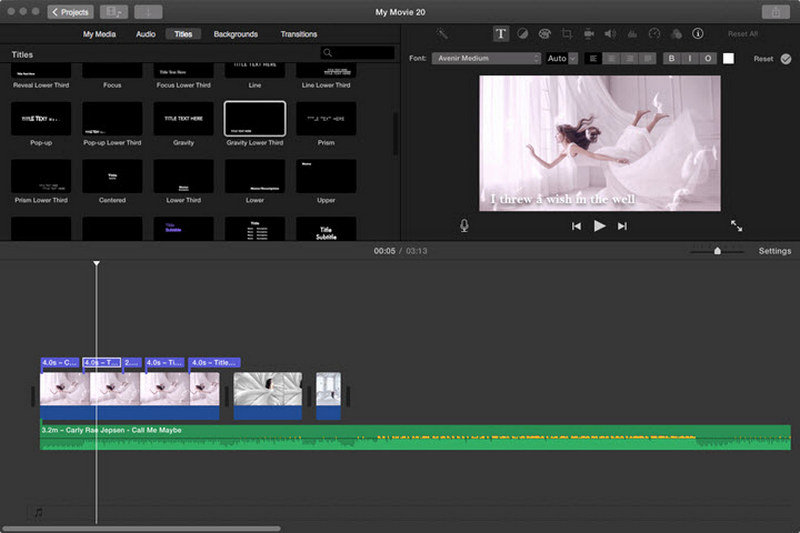
Pasul 5Luați doar titlul potrivit din Titluri panou și mergeți la Versuri parte. Mutați-l în cronologia, puneți prima linie în caseta de titlu și apoi faceți clic pe formatarea de deasupra imaginii de previzualizare pentru a ajusta stilul dorit.
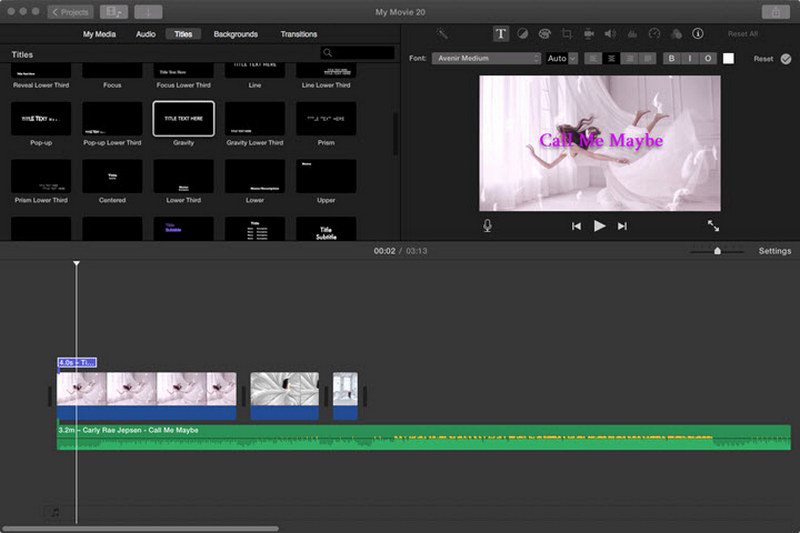
Pasul 6Copiați și lipiți caseta de titlu pentru fiecare rând nou de versuri. Faceți dublu clic pe fiecare pentru a actualiza versurile rând cu rând. Asigurați-vă că toate casetele sunt în conformitate cu ritmul cântecului.
Pasul 7Redați videoclipul, folosind cronologia pentru a muta și ajusta sincronizarea fiecărui titlu de versuri pentru a se potrivi cu înregistrarea vocală.
Pasul 8Previzualizați întregul videoclip pentru a vedea orice modificări, apoi faceți clic pe Export butonul pentru a-l salva pe Mac sau a-l încărca direct pe YouTube.
Partea 3. Cum să faci videoclipuri cu versuri pentru YouTube pe Premiere Pro
Videoclipurile cu versuri induc o schimbare interesantă în care utilizatorii ajung să vadă cuvintele care se potrivesc cu ritmul și ritmul melodiei, îmbunătățind astfel experiența generală a utilizatorilor săi. Utilizând Adobe Premiere Pro, puteți crea cu ușurință videoclipuri cu versuri frumoase, cu text personalizat, efecte de mișcare, fundaluri etc. Iată un ghid pas cu pas pentru a începe.
Pasul 1Începeți prin a lansa Premiere Pro. Apoi, începeți un nou proiect și importați piesa audio și imaginea/video de fundal.
Pasul 2Folosind Instrument de tip (T), adăugați versurile creând straturi de text pentru fiecare linie și apoi poziționați versurile în partea relevantă a ecranului.
Pasul 3Sincronizați versurile setând durata fiecărui strat de text pentru a corespunde cu sunetul, setând, de asemenea, opacitatea, astfel încât straturile să se dezvăluie atunci când ar trebui.
Pasul 4Utilizați opțiunea Efecte Controls pentru a crea o citire mai dinamică a textului prin schimbarea poziția, rotația și scara acestuia.
Pasul 5Pentru mai multă implicare, utilizați șabloane de grafică în mișcare care sunt disponibile în Grafică esențială panou.
Pasul 6Pentru a afișa fundalul video, puneți stratul video sub text și utilizați Mască text instrument astfel încât videoclipul să apară în interiorul versurilor.
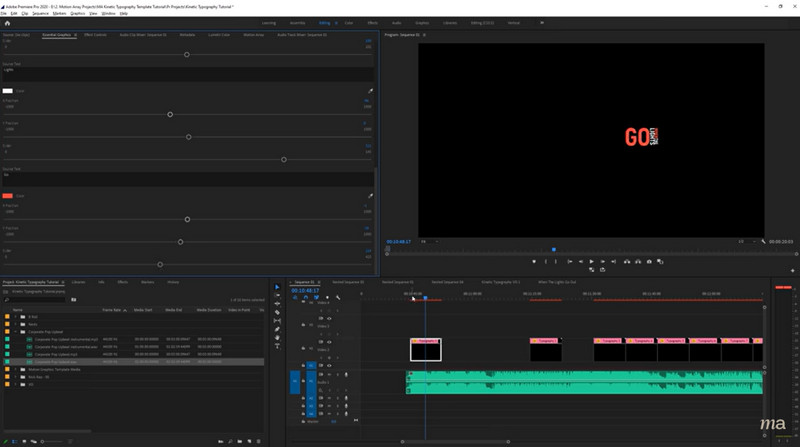
Pasul 7Urmăriți din nou videoclipul pentru a verifica sincronizarea și repoziționați orice elemente dacă este necesar.
Pasul 8Odată ce ați terminat editarea, exportați-vă lucrarea mergând către Fişier > Export > Mass-media, apoi continuați și încărcați fișierul în contul dvs. YouTube.
Partea 4. Realizați cu ușurință un videoclip cu versuri pe telefonul dvs
Această parte va discuta despre cum puteți face cu ușurință un videoclip frumos cu versuri de pe smartphone. Acest proiect poate fi destul de plăcut cu aplicația de editare video potrivită. Folosind KineMaster, considerat unul dintre cel mai bun realizator de filme aplicații disponibile pentru iPhone și Android, veți avea nevoie doar de câțiva pași pentru a crea un videoclip care să prezinte versurile melodiei dvs. preferate.
Pasul 1Deschideți KineMaster după ce atingeți butonul plus și selectați raportul de aspect al videoclipului preferat pentru a începe un nou proiect.
Pasul 2Atingeți Mass-media pentru a aduce videoclipul sau imaginea și utilizați melodia acum pentru a fuziona cu fișierul și fila dvs. media Audio pentru muzica.
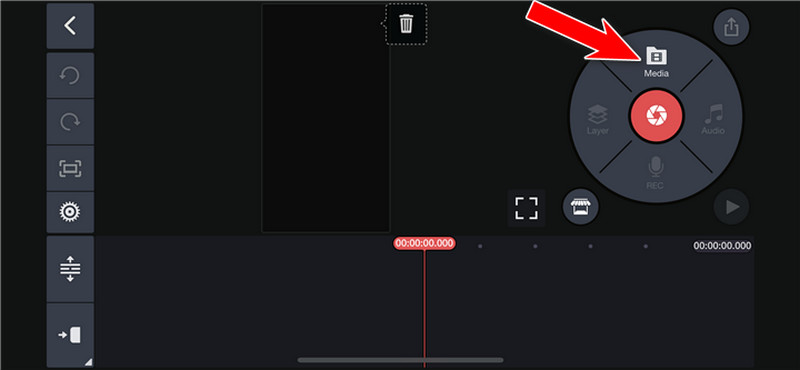
Pasul 3Redați videoclipul în timpul segmentului la care se termină primul refren și atingeți Strat urmată de Text pentru a introduce prima linie de versuri, schimbând sincronizarea după cum este necesar.
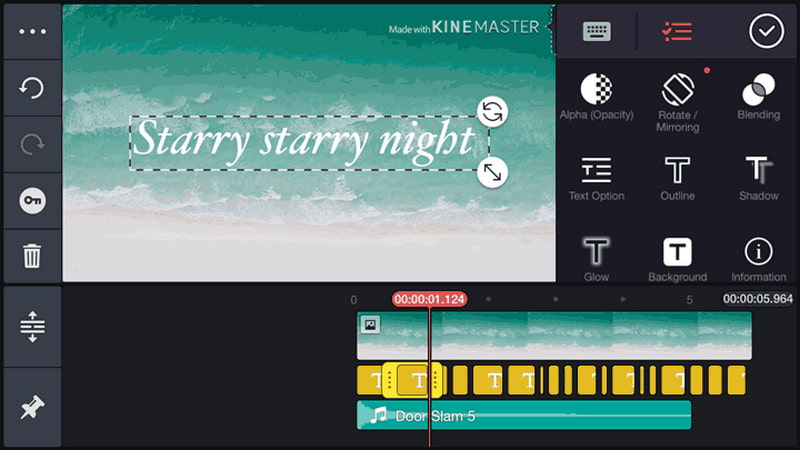
Pasul 4Continuați să repetați cele de mai sus pentru fiecare melodie și nu uitați să adăugați versuri de fiecare dată.
Pasul 5Apoi, vizionați întreaga filmare pentru ultima dată, concentrându-vă pe fiecare parte individuală a versurilor, ajustați în consecință și redați videoclipul cu versuri.

Citind această postare, ar trebui să poți creați videoclipuri cu versuri asta va face videoclipurile tale de pe YouTube și mai bune. Crearea videoclipurilor cu versuri atrăgătoare este acum mai ușoară datorită AVAide, iMovie, Premiere Pro sau KineMaster.
Setul dvs. complet de instrumente video care acceptă peste 350 de formate pentru conversie la calitate fără pierderi.



 Descărcare sigură
Descărcare sigură


